¿Cómo compartir y falsificar ubicaciones en Messenger para una comunicación segura?
Aug 01, 2025 • Presentado a: Ubicación Virtual • Soluciones Probadas
A veces, nuestros seres queridos no saben con exactitud dónde estamos; por lo tanto, si nos metemos en un lío, corremos un gran riesgo. Por lo tanto, aparte de las numerosas razones, la más importante de las cuales es la seguridad, es esencial permitir el seguimiento de nuestras ubicaciones de alguna manera. Y esto es posible compartiendo tu ubicación en Messenger.
El aspecto central de esto es compartir la ubicación precisa de tu lugar actual. Puedes incluso enviar tu ubicación en vivo, lo que permite que el estado de ubicación se mueva junto con tu cambio de posición en el mapa. Pero, ¿cómo compartir la ubicación en vivo en messenger? No necesitas preocuparte más. Tenemos la siguiente explicación dedicada a esta pregunta y otros temas relacionados y vitales. Por lo tanto, aquí comenzamos la explicación muy necesaria y crucial sin más demora.
- Parte 1: Cómo compartir la ubicación en vivo en Messenger
- Parte 2: Cómo enviar la ubicación anclada en Messenger
- Parte 3: Cómo buscar una ubicación en Messenger
- Parte 4: ¿Cómo compartir la ubicación de Google Maps con Messenger?
- Parte 5: Falsifica la ubicación para evitar que otros te rastreen
Parte 1: Cómo compartir la ubicación en vivo en Messenger
Messenger es conocido principalmente como una plataforma donde la gente puede conectarse y comunicarse. Pero, el avance y desarrollo significativo de esta plataforma han permitido que sea útil de muchas otras maneras posibles. Por ejemplo, una de las características de messenger es enviar ubicación a quien quieras.
Ahora, ¿cómo enviar la ubicación en mesenger? Los siguientes pasos te ayudarán fácilmente a conocer la manera perfecta y sin esfuerzo de compartir tu ubicación en messenger siempre que lo necesites. Los pasos son los siguientes.
Para iOS
- Paso 1: El primer paso es abrir el chat con la persona con la que quieres compartir tu ubicación, y recuerda que el acceso a tu ubicación se desactivará a los 60 minutos de compartirla
- Paso 2: En la barra larga, donde escribes tus textos, encontrarás una opción de "Más". Por lo tanto, haz clic en la opción "Más".
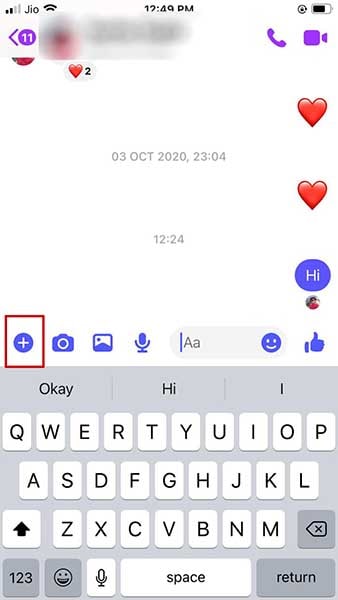
- Paso 3: Encontrarás el botón de localización en la opción "Más". Sin embargo, a veces, en algunos dispositivos o versiones, puede que los usuarios no necesiten optar por la opción "Más". La opción de "Localización" ya está presente junto a la barra para enviar mensajes de texto. El usuario no necesitaría el segundo paso y en tal caso simplemente se salta. Por lo tanto, el siguiente paso, o el tercer paso, sería optar por la opción "Localización".
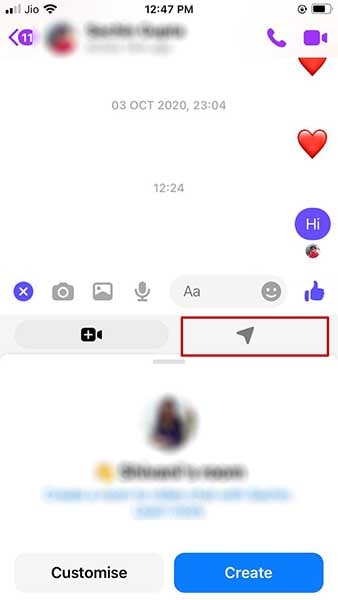
- Paso 4: Se abrirá un mapa. Tendrás que encontrar una barra azul que diga "Empezar a compartir ubicación en directo" y tocar sobre ella en ese mapa.
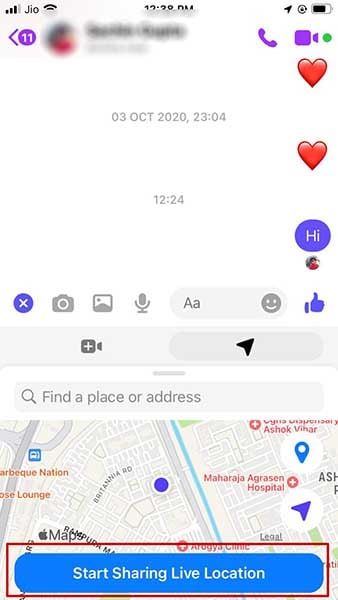
El tiempo empieza a correr en el momento en que compartes tu ubicación. La persona que ve tu ubicación en directo también puede saber la duración del tiempo, ya que, pasados 60 minutos, el acceso a la ubicación en directo se desactiva. O bien, puedes optar fácilmente por la opción "Detener" para desactivar el uso compartido de tu ubicación en directo en cualquier momento que prefieras.
Para Android
- Paso 1: Para empezar, tienes que iniciar el messenger. Una vez abierto, busca el chat. Ese chat es de la persona con la que quieres compartir tu ubicación en directo.
- Paso 2: Una vez completado, es necesario seleccionar los cuatro puntos dados en el lado izquierdo desde donde se escribe el texto.
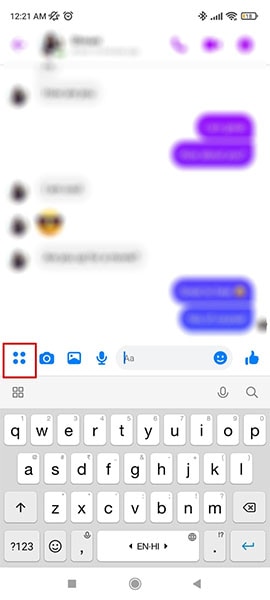
- Paso 3: Cuando toques sobre él, verás un botón de "Ubicación". Toca sobre él.
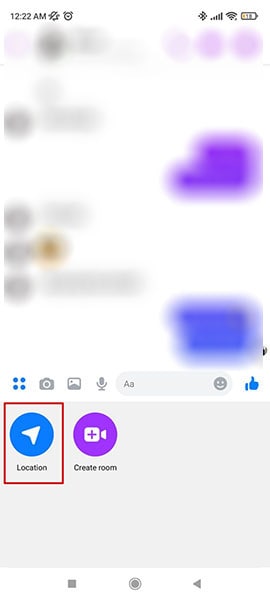
- Paso 4: Serás redirigido a la pantalla del mapa. Aquí, toca en la barra azul de la parte inferior que dice "COMENZAR A COMPARTIR UBICACIÓN EN VIVO".
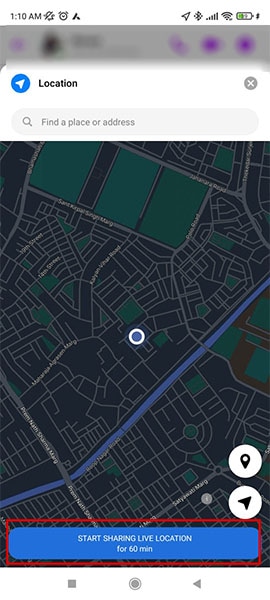
Parte 2: Cómo enviar ubicación anclada en Messenger
Una de las cosas más increíbles de compartir la ubicación en Facebook messenger es que puedes fijar una ubicación para mantener la precisión para el usuario final. Así que si te preguntas cómo hacerlo, aquí tienes los pasos.
Para iOS
- Paso 1: Inicia el messenger y abre la conversación en la que quieres compartir la ubicación anclada
- Paso 2: Toca en el icono más situado junto a la barra de texto.
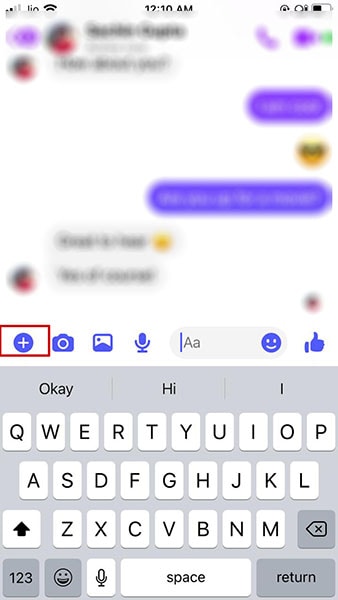
- Paso 3: Aparecerá un icono de ubicación. Selecciónalo y pasa al siguiente paso.
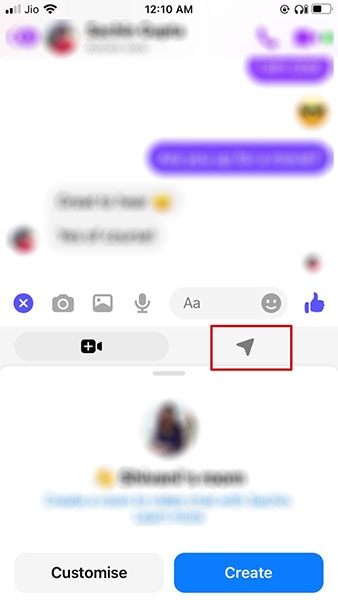
- Paso 4: Notarás un icono de alfiler en la parte inferior derecha. Toca en él y ahora arrastra el mapa a la ubicación que quieras.
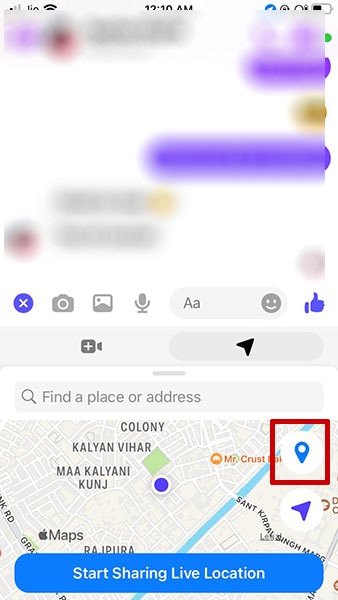
- Paso 5: Por último, haz clic en "Enviar ubicación" y ¡listo!
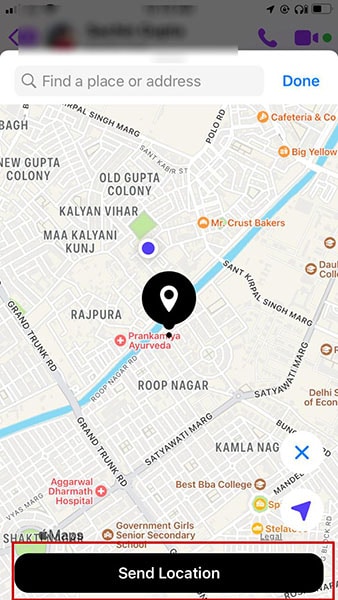
Para Android
- Paso 1: Como es obvio, abre messenger y luego el chat deseado.
- Paso 2: Un icono de cuatro puntos será perceptible al lado de la barra de texto. Pulsa sobre él.
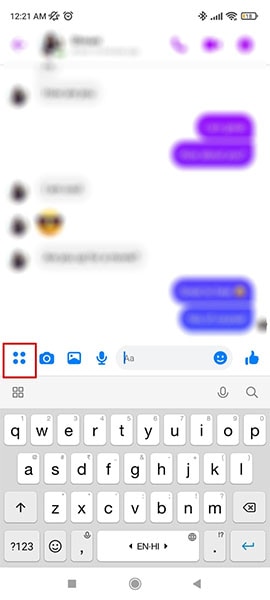
- Paso 3: Ahora toca en el icono de ubicación
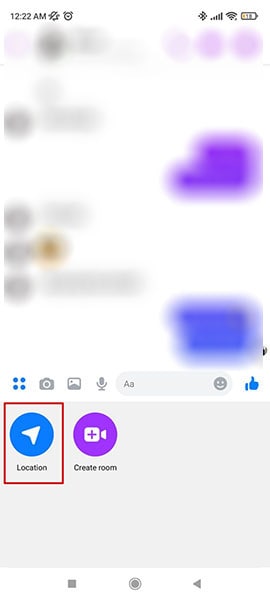
- Paso 4: Toca en el icono del alfiler justo en la parte inferior de la pantalla.
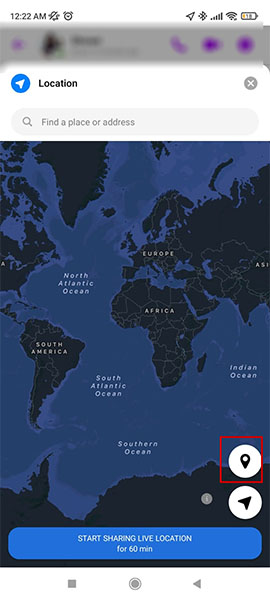
- Paso 5: Arrastra el mapa para mantener el pin en la ubicación deseada. Luego toca en "Enviar ubicación"
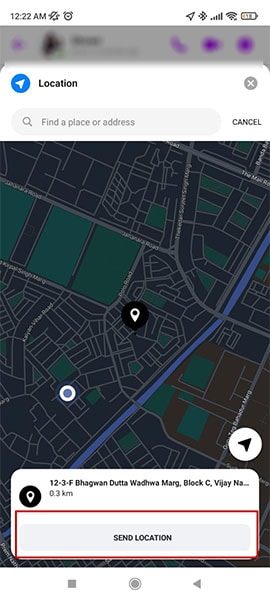
Parte 3: Cómo buscar una ubicación en Messenger
Muchas veces, no podemos localizar la ubicación exacta y fijarla. En tal caso, puedes utilizar la función "buscar ubicación" del messenger. Estos son los pasos que debes seguir.
Para iOS:
- Paso 1: Abre el chat deseado y toca el icono de más.
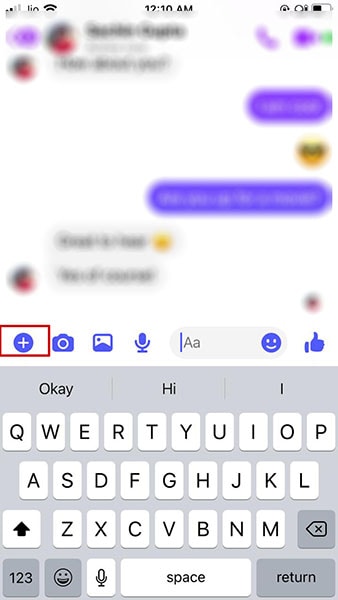
- Paso 2: Toca el icono de ubicación seguido del icono del alfiler
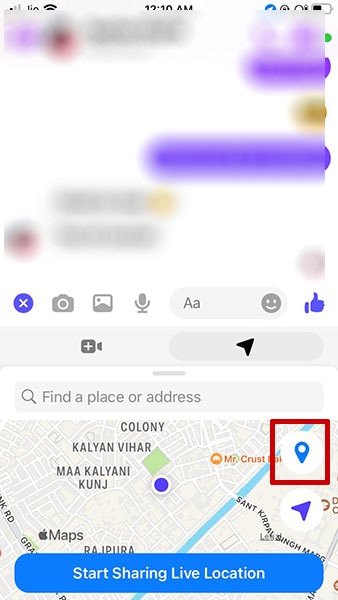
- Paso 3: Utiliza la barra de búsqueda situada encima del mapa y toca el botón enviar una vez encuentres la ubicación.
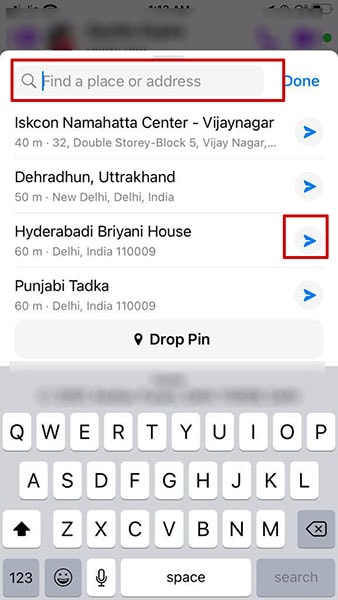
Para Android
- Paso 1: Como en el caso anterior, abre el chat y toca los cuatro puntos.
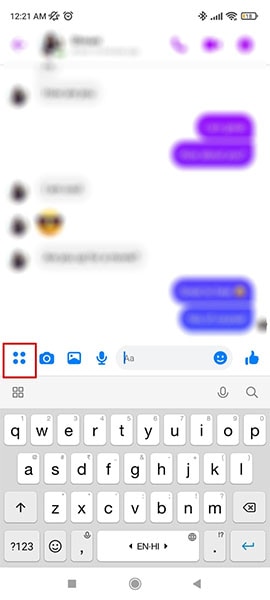
- Paso 2: Toca "Ubicación" y toca en el icono del alfiler.
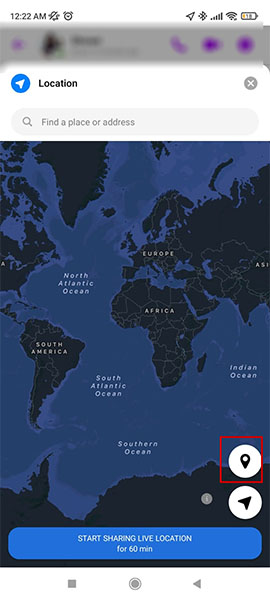
- Paso 3: Mira encima de la barra de búsqueda "Buscar un lugar o dirección" Toca en ella para buscar la ubicación deseada. Una vez hecho esto, toca en ubicación en los resultados.
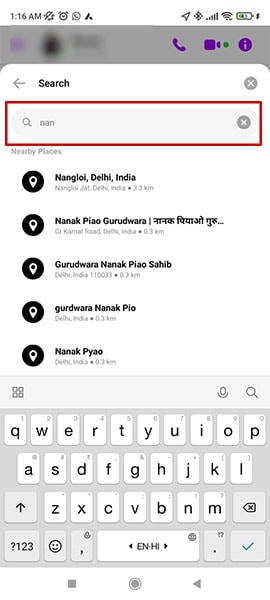
Parte 4: ¿Cómo compartir la ubicación de Google Maps con Messenger?
También puedes compartir mapas de Google a través de messenger, que es muy similar a cómo enviar ubicaciones en directo en messenger. Por lo tanto, veamos ahora los pasos para compartir ubicaciones de Google Maps con la aplicación messenger.
- Paso 1: Ve a la aplicación Google Maps en tu teléfono o en cualquier otro dispositivo que utilices.
- Paso 2: Selecciona dónde quieres compartir tu ubicación. Mantén pulsada la ubicación para soltar un alfiler.
- Paso 3: Ve a la parte inferior y toca sobre el nombre del lugar o la dirección del lugar.
- Paso 4: Ve a la opción "Más" y toca en el icono de compartir. A veces, en algunos dispositivos, puedes encontrar directamente la opción de "Compartir"
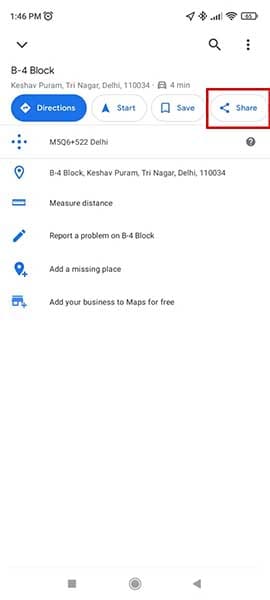
- Paso 5: Selecciona "Messenger" como la app. Selecciona el chat en FB y comparte el mapa de Google a través de esa opción, y habrás compartido con éxito la ubicación en messenger a través de Google Maps.
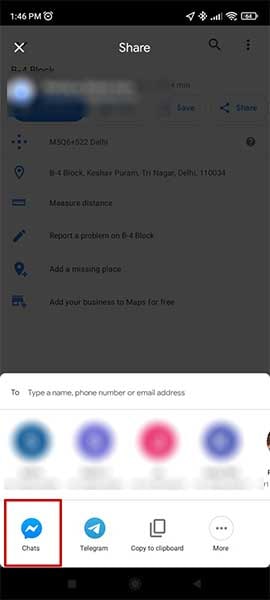
Aquí, algunos aspectos son esenciales, y todos los usuarios deben tener en cuenta que, en primer lugar, uno no debe compartir su ubicación de Google Maps con extraños. Así que asegúrate de que la persona que conoce tu ubicación es de confianza y alguien que conoces. En segundo lugar, asegúrate de desactivar la opción de compartir la ubicación en vivo tan pronto como se cumpla la necesidad. E instala un software de protección contra malware que pueda ayudar a tu dispositivo a mantenerse protegido contra cualquier amenaza.
Parte 5: Falsifica la ubicación para evitar que otros te rastreen
A veces, el uso de ubicaciones falsas es crucial. Una de las razones principales es la seguridad. Es mejor usar ubicaciones falsas para que ninguna persona no deseada pueda rastrearnos o encontrar nuestras ubicaciones. Nos salva de posibles amenazas y nos permite mantenernos a salvo.
Y, para ayudarte en la integración de ubicaciones falsas en tu dispositivo sin esfuerzo como sea posible, Dr.Fone - Virtual Location, la mejor herramienta, está aquí con su característica más convincente. Dr.Fone - Virtual Location incluye numerosas características, una de las cuales es la característica de cambiar la ubicación en messenger. Sus características son las siguientes.
 Dr.Fone - Virtual Location
Dr.Fone - Virtual Location
1-Haz clic en cambiador de ubicación para iOS y Android
- Puedes cambiar o falsificar tu ubicación con un solo clic.
- Puedes engañar fácilmente a todas las apps que incluyan localizaciones..
- Puedes personalizar la velocidad de burla de las localizaciones GPS.
- Puedes guardar tus rutas creadas.
Ahora que sabemos cómo compartir la ubicación en vivo en messenger, vamos a aprender cómo podemos cambiar o falsificar nuestra ubicación en messenger. Los pasos son los siguientes:
Paso 1: Instala la herramienta
Consigue la herramienta y ejecútala después de instalarla. En primer lugar, elige la opción "Ubicaciones virtuales" seguida de "Empezar"

Paso 2: Conecta el dispositivo
Consigue el cable correcto y conecta tu dispositivo al computador.
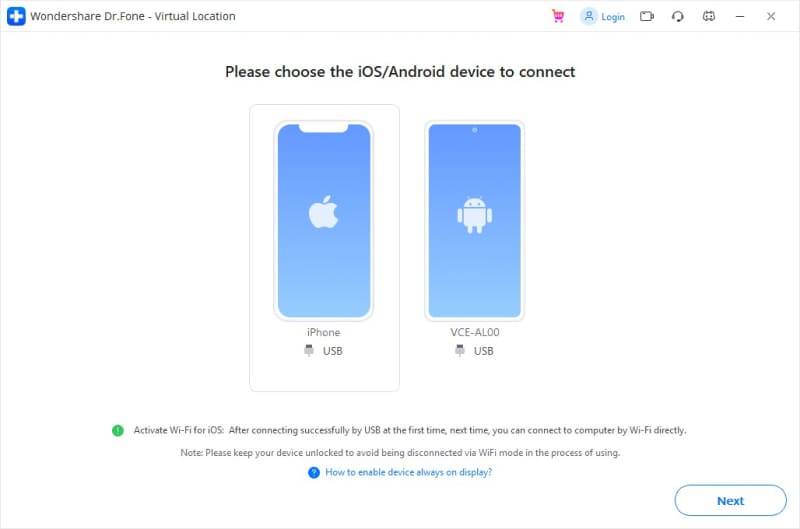
Paso 3: Activa el modo teletransporte
Localiza tu ubicación en el mapa si no consigues la exacta. Para ello, utiliza el icono "Centrar en".

Haz clic en "Modo teletransporte", selecciona la ubicación que prefieras y selecciona "Ir".

Paso 4: Falsifica la ubicación
Mueve el puntero hasta la ubicación que desees con precisión y selecciona "Mover aquí"

Puedes ver el siguiente vídeo para entender cómo cambiar tu ubicación GPS en Android o iOS 2022
 seguro y protegido
seguro y protegidoConclusión
El mundo se ha trasladado a nuestras manos, y podemos controlar casi todos los aspectos de nuestras vidas. Uno de los muchos avances beneficiosos en el campo tecnológico es la capacidad de rastrear nuestras ubicaciones. Como resultado, puedes requerir ubicaciones falsas para tu seguridad o cuando no quieres que tus padres, compañeros o cualquier otra persona lo sepa.
La explicación anterior ha cubierto todos los temas necesarios, desde compartir mi ubicación en messenger hasta cómo se puede falsificar tu ubicación en messenger. Por lo tanto, utiliza las características sabiamente y con seguridad, y opta fácilmente por Dr.Fone cada vez que necesites ocultar tu ubicación.
 seguro y protegido
seguro y protegidoTe podría interesar
Ubicación Virtual
- 1. Solución en Pokémon Go
- Pokémon Go joysticks
- Pokémon Go Spoofing para Android
- Pokémon Go Spoofing para iPhone
- Mapa de Poképaradas cerca de mí
- Error 12 de Pokémon Go
- Error con la señal del GPS
- 2. Simular Ubicación Falsa
- Falsificar ubicación de Telegram
- Falsificar ubicación en Apps
- Cambiar Ubicación en Instagram
- Engañar a Google Maps
- 3. Rastrear un Celular















Paula Hernández
staff Editor